Windows 11 chính thức được ra mắt hồi tháng 6 và cho tới nay đã có một số người dùng trải nghiệm hệ điều hành mới này qua các bản thử nghiệm. Đương nhiên là bản thử nghiệm của Windows 11 không hoàn hảo, tiềm ẩn nhiều vấn đề.
Một trong số những vấn đề đó là không thể cài đặt được .NET Framework 3.5 khi phải sử dụng các phần mềm cần tới nó.
Trong bài viết này, Quản Trị Mạng sẽ hướng dẫn bạn cách cài đặt .NET Framework 3.5 trên Windows 11 đơn giản nhất. Các bước thực hiện như sau:
Bước 1: Tải tập tin .NET Framework 3.5 for Windows 11 bằng cách nhấp vào link dưới đây:
Sau khi tải xong bạn nên copy tập tin ra màn hình (Desktop) để tiện thao tác.
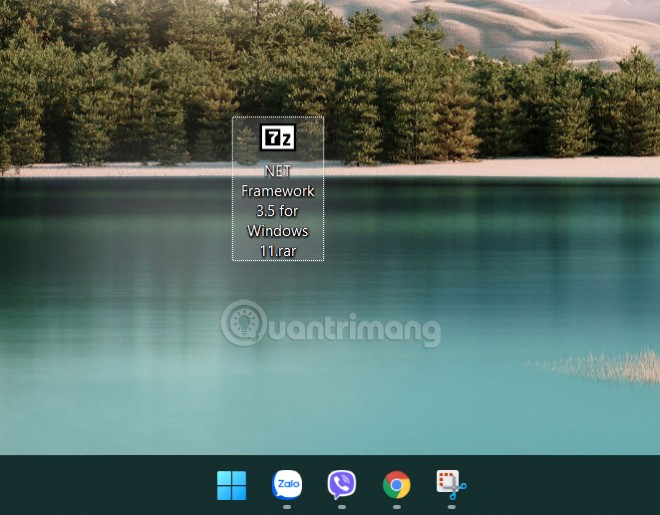
Bước 2: Dùng các công cụ để giải nén tập tin. Chọn Extract to "NET Framework for Windows 11\"
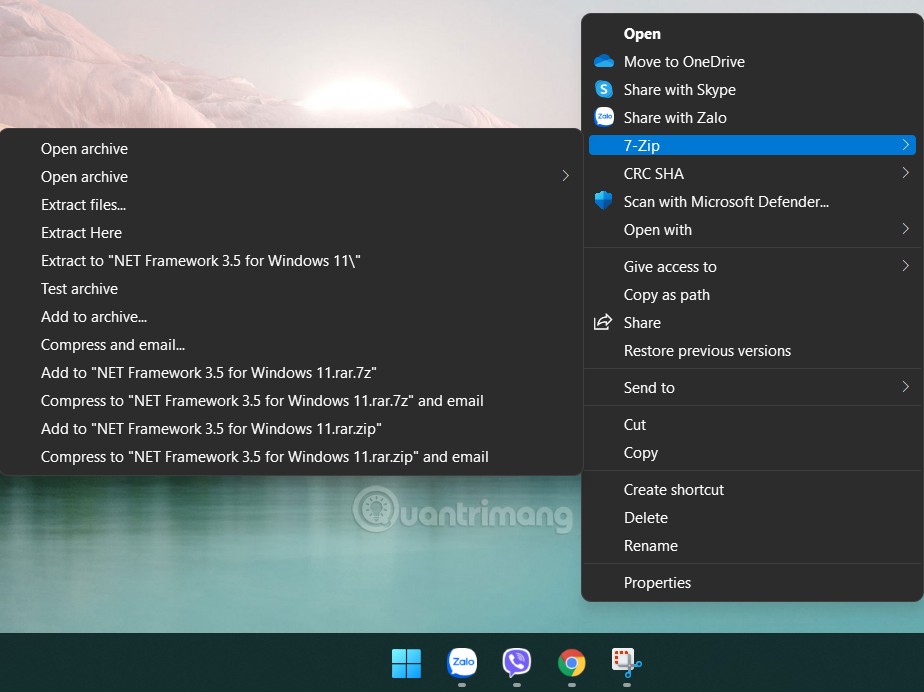
Bước 3: Nhấp chuột phải vào nút Start rồi chọn Windows Terminal (Admin) hoặc Windows PowerShell (Admin) tùy theo hiển thị của máy. Cửa sổ Windows Terminal sẽ xuất hiện như sau:
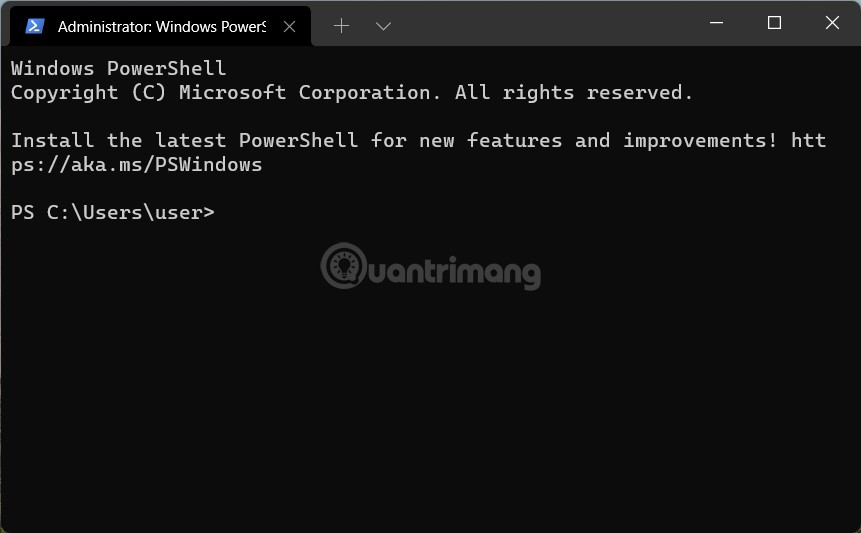
Bước 4: Copy và paste câu lệnh sau vào Windows Terminal
Dism.exe /online /enable-feature /featurename:NetFX3 /source:C:\ /LimitAccessBước 5: Nhấn Enter rồi đó chờ hệ thống tự tiến hành cài đặt
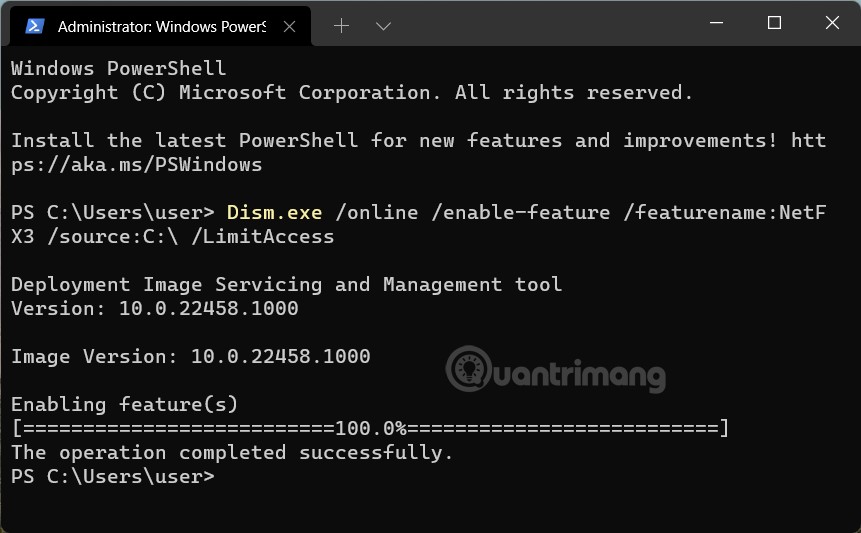
Nếu nhận được thông báo "The operation completed successfully" thì có nghĩa là .NET Framework 3.5 đã được cài đặt thành công trên máy của bạn.
Lưu ý: Nếu gặp lỗi không thể cài đặt thành công, mã lỗi 0x800f081f thì bạn cần copy file microsoft-windows-netfx3-ondemand-package.cab trong thư mục NET Framework for Windows 11\ vào ổ C rồi tiến hành lại thao tác từ bước 3.
Như vậy là Quản Trị Mạng đã hướng dẫn bạn cách cài đặt thành công .NET Framework 3.5 trên máy tính Windows 11. Để kiểm tra các phiên bản .NET Framework đã được cài trên máy tính của mình các bạn làm theo hướng dẫn sau:
Chúc các bạn thành công!
 Công nghệ
Công nghệ  Windows
Windows  iPhone
iPhone  Android
Android  Làng CN
Làng CN  Khoa học
Khoa học  Ứng dụng
Ứng dụng  Học CNTT
Học CNTT  Game
Game  Download
Download  Tiện ích
Tiện ích 
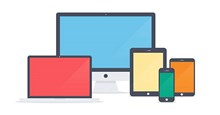








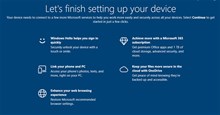

 Windows 10
Windows 10  Windows 11
Windows 11  Windows 7
Windows 7  Cấu hình Router/Switch
Cấu hình Router/Switch  Windows 8
Windows 8  Linux
Linux  Đồng hồ thông minh
Đồng hồ thông minh  Chụp ảnh - Quay phim
Chụp ảnh - Quay phim  macOS
macOS  Phần cứng
Phần cứng  Thủ thuật SEO
Thủ thuật SEO  Kiến thức cơ bản
Kiến thức cơ bản  Dịch vụ ngân hàng
Dịch vụ ngân hàng  Lập trình
Lập trình  Dịch vụ công trực tuyến
Dịch vụ công trực tuyến  Dịch vụ nhà mạng
Dịch vụ nhà mạng  Nhà thông minh
Nhà thông minh  Ứng dụng văn phòng
Ứng dụng văn phòng  Tải game
Tải game  Tiện ích hệ thống
Tiện ích hệ thống  Ảnh, đồ họa
Ảnh, đồ họa  Internet
Internet  Bảo mật, Antivirus
Bảo mật, Antivirus  Họp, học trực tuyến
Họp, học trực tuyến  Video, phim, nhạc
Video, phim, nhạc  Giao tiếp, liên lạc, hẹn hò
Giao tiếp, liên lạc, hẹn hò  Hỗ trợ học tập
Hỗ trợ học tập  Máy ảo
Máy ảo  Điện máy
Điện máy  Tivi
Tivi  Tủ lạnh
Tủ lạnh  Điều hòa
Điều hòa  Máy giặt
Máy giặt  Quạt các loại
Quạt các loại  Cuộc sống
Cuộc sống  Kỹ năng
Kỹ năng  Món ngon mỗi ngày
Món ngon mỗi ngày  Làm đẹp
Làm đẹp  Nuôi dạy con
Nuôi dạy con  Chăm sóc Nhà cửa
Chăm sóc Nhà cửa  Du lịch
Du lịch  Halloween
Halloween  Mẹo vặt
Mẹo vặt  Giáng sinh - Noel
Giáng sinh - Noel  Quà tặng
Quà tặng  Giải trí
Giải trí  Là gì?
Là gì?  Nhà đẹp
Nhà đẹp  TOP
TOP  Ô tô, Xe máy
Ô tô, Xe máy  Giấy phép lái xe
Giấy phép lái xe  Tấn công mạng
Tấn công mạng  Chuyện công nghệ
Chuyện công nghệ  Công nghệ mới
Công nghệ mới  Trí tuệ nhân tạo (AI)
Trí tuệ nhân tạo (AI)  Anh tài công nghệ
Anh tài công nghệ  Bình luận công nghệ
Bình luận công nghệ  Quiz công nghệ
Quiz công nghệ  Microsoft Word 2016
Microsoft Word 2016  Microsoft Word 2013
Microsoft Word 2013  Microsoft Word 2007
Microsoft Word 2007  Microsoft Excel 2019
Microsoft Excel 2019  Microsoft Excel 2016
Microsoft Excel 2016  Microsoft PowerPoint 2019
Microsoft PowerPoint 2019  Google Sheets - Trang tính
Google Sheets - Trang tính  Code mẫu
Code mẫu  Photoshop CS6
Photoshop CS6  Photoshop CS5
Photoshop CS5  Lập trình Scratch
Lập trình Scratch  Bootstrap
Bootstrap